亚宠展、全球宠物产业风向标——亚洲宠物展览会深度解析
819
2025-04-01

AREAS函数
AREAS函数返回引用中区域的数量——区域是指一块连续的单元格或者单个单元格。单元格可以是空或者包含数据——不影响统计计数。
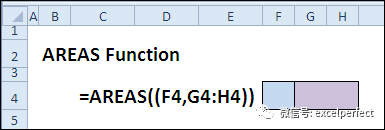 什么情况下使用AREAS函数?
什么情况下使用AREAS函数?
AREAS函数没有多少实际的应用,但它是引用操作符如何工作的有趣的例子。可以使用AREAS函数来:
统计单元格区域中区域的个数
统计多个区域的交叉区域数
为INDEX函数计算区域编号
AREAS函数语法
AREAS函数语法如下:
AREAS(reference)
reference可以是单个单元格或者单元格区域,或者指向多个区域
引用操作符
当输入引用时,可以使用任意的3种引用操作符:
:冒号A1:B4Range包含这两个单元格并在这两个单元格之间的所有单元格
,逗号A1, B2Union组合多个引用成一个引用
空格A1 B3Intersection引用中的共同的单元格
AREAS函数陷阱
如果在AREAS函数中使用冒号,引用多个单元格区域或单元格,那么再添加一组括号。
=AREAS((F2,G2:H2))
否则,逗号将被解释为字段分隔符,将会导致“太多参数”错误。
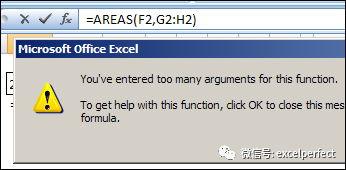 示例 1: 统计单元格区域中的区域数
示例 1: 统计单元格区域中的区域数
可以使用包含简单的单元格区域引用的AREAS函数,统计结果是1。
=AREAS(G2:H2)
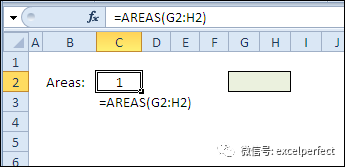 示例 2: 统计多个引用中的区域数
示例 2: 统计多个引用中的区域数
可以使用包含多个引用的AREAS函数来获取区域总数。因为逗号被用作为联合操作符,所以需要在公式中再添加一对括号。
=AREAS((F2,G2:H2))
在引用中两个单元格区域是相邻的,但被统计为单独的区域,因此公式的结果是2。
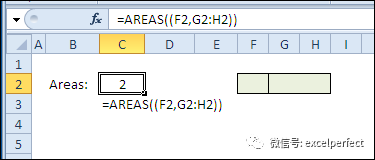 示例 3: 统计重叠区域的区域数
示例 3: 统计重叠区域的区域数
即使引用重叠,或者一个引用完全在另一个引用中,当使用逗号作为联合操作符时,每个区域都将单独统计。
=AREAS((F2,F2:H2))
这两个引用重叠,并且单元格F2完全在单元格区域F2:H2中,但它们被作为单独的区域统计,因此公式结果是2。
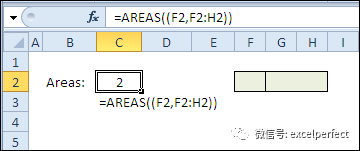 示例 4: 统计交叉引用的区域
示例 4: 统计交叉引用的区域
当使用空格字符创建引用的交叉时,将统计交叉区域。
=AREAS(TESTREF01TESTREF02)
命名区域TESTREF01被设置了蓝色背景,而TESTREF02被设置了紫色背景。这些区域在3个点相交,如下图粗边框线所示,因此公式结果是3。
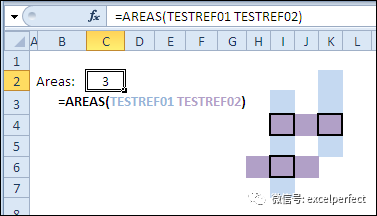 示例 5: 为INDEX函数计算区域编号
示例 5: 为INDEX函数计算区域编号
引用形式的INDEX函数可以使用区域编号作为其最后一个参数的值。
INDEX(reference,row_num,column_num,area_num)
本例中引用非连续命名区域– TestBlock。在INDEX公式中,TestBlock是参数reference的值,AREAS函数计算TestBlock中区域的数量。
要从TestBlock 中获取最后一个区域第5行第1列的值,使用公式:
=INDEX(TestBlock,5,1,AREAS(TestBlock))
最后一个区域是Day04,在Day04中的第5个值是H05,即公式的结果。
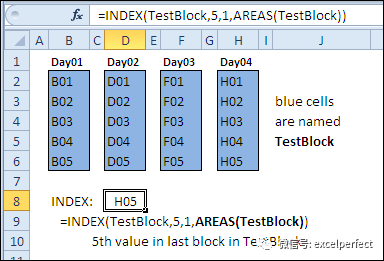 版权声明:本文内容由网络用户投稿,版权归原作者所有,本站不拥有其著作权,亦不承担相应法律责任。如果您发现本站中有涉嫌抄袭或描述失实的内容,请联系我们jiasou666@gmail.com 处理,核实后本网站将在24小时内删除侵权内容。
版权声明:本文内容由网络用户投稿,版权归原作者所有,本站不拥有其著作权,亦不承担相应法律责任。如果您发现本站中有涉嫌抄袭或描述失实的内容,请联系我们jiasou666@gmail.com 处理,核实后本网站将在24小时内删除侵权内容。
版权声明:本文内容由网络用户投稿,版权归原作者所有,本站不拥有其著作权,亦不承担相应法律责任。如果您发现本站中有涉嫌抄袭或描述失实的内容,请联系我们jiasou666@gmail.com 处理,核实后本网站将在24小时内删除侵权内容。